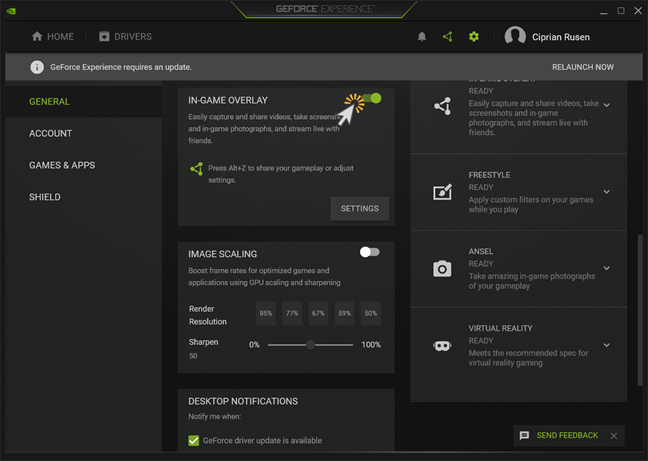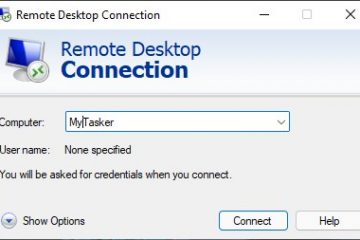Apakah Anda memiliki kartu grafis NVIDIA GeForce dan mendapati diri Anda disambut oleh pesan “Tekan Alt + Z untuk membuka NVIDIA Overlay”setiap kali Anda meluncurkan game? Jika Anda ingin menonaktifkan pesan overlay NVIDIA, Anda’Saya datang ke tempat yang tepat. Dalam tutorial ini, saya menjelaskan fungsi overlay NVIDIA dan menunjukkan cara mematikannya, sehingga Anda dapat menikmati game tanpa gangguan. Mari kita mulai:
Apa fungsi overlay NVIDIA? + Z lakukan?
Seperti AMD dengan Radeon Software overlay (ALT+R), NVIDIA juga memiliki in-game overlay sendiri, melakukan hal yang hampir sama-fitur klon overlay game sudah ada di Mode Game Windows. Oleh karena itu, memiliki dua produk dengan fitur serupa tidak masuk akal.
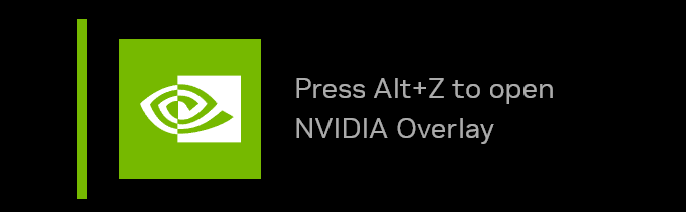
Jika Anda memiliki kartu grafis GeForce GTX atau RTX, Anda mendapatkan overlay NVIDIA saat Anda menginstal aplikasi NVIDIA dan driver grafis GeForce terbaru. Hamparan ini dipromosikan setiap kali Anda memulai game atau aplikasi layar penuh yang salah dideteksi oleh driver GeForce sebagai game. Pesan yang ditampilkan di sudut kanan atas layar adalah:
Tekan Alt + Z untuk membuka NVIDIA Overlay
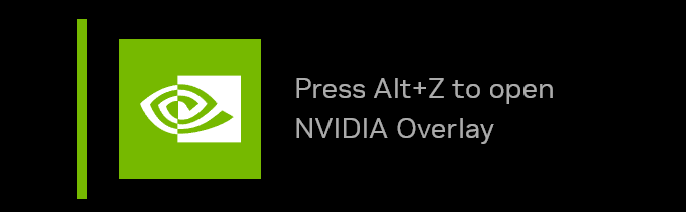
Tekan Alt + Z untuk membuka NVIDIA Overlay
Jika Anda menekan tombol Alt + Z di papan ketikmu, Anda melihat hamparan dalam game di sisi kiri layar, dengan opsi untuk mengambil tangkapan layar (dan melihatnya), merekam sesi permainan Anda, merekam tayangan ulang aksi dalam game secara instan, menangkap sorotan dari momen permainan Anda, mengatur up filter permainan, dan konfigurasikan mikrofon. Terakhir, Anda juga mendapatkan akses ke statistik untuk memantau frame per detik (fps) yang Anda peroleh saat bermain, serta performa CPU dan GPU Anda.
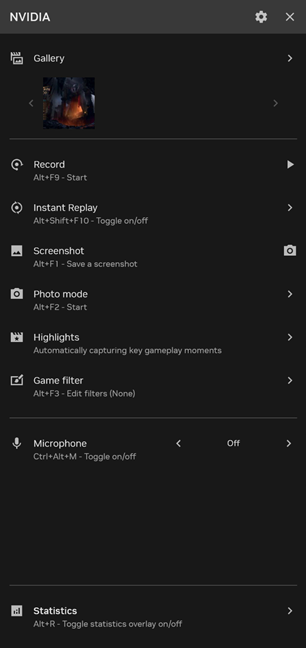
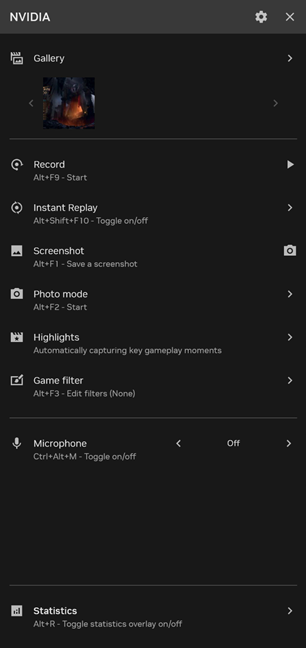
Hamparan NVIDIA
Jika Anda tidak memerlukan ini overlay, dan perintah untuk membukanya mengganggu Anda, teruslah membaca.
Cara menonaktifkan overlay NVIDIA dari aplikasi NVIDIA
Cara paling sederhana untuk menonaktifkan hamparan NVIDIA akan terbuka aplikasi NVIDIA di komputer Windows Anda. Di Windows 11, Anda dapat menemukannya dengan membuka Start Menu, mengklik atau mengetuk All, lalu menggulir daftar ke aplikasi yang dimulai dengan huruf N. Aplikasi NVIDIA seharusnya ada di sana, di samping Panel Kontrol NVIDIA. Jika Anda menggunakan Windows 10, klik atau ketuk Mulai, dan gulir ke bawah dalam daftar aplikasi hingga Anda menemukan NVIDIA. Klik atau tap.
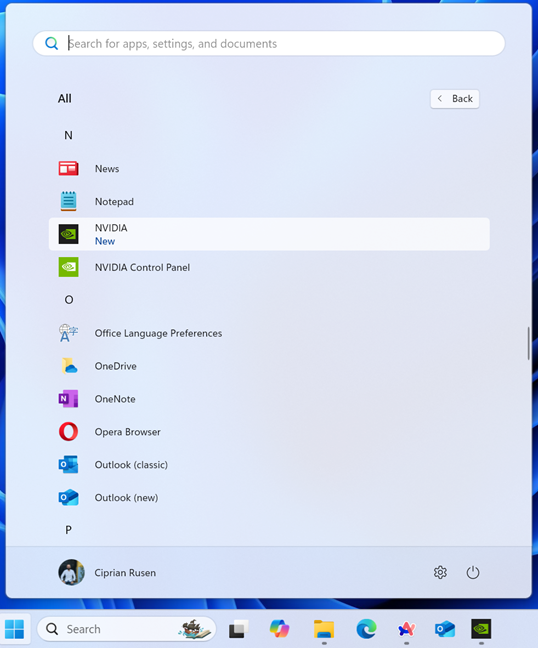
Buka Menu Mulai > Semua > NVIDIA
Anda bisa buka juga aplikasi dari baki sistem. Pertama, klik atau ketuk panah Tampilkan ikon tersembunyi di baki sistem. Lalu, klik kanan atau tekan dan tahan logo NVIDIA dan pilih aplikasi NVIDIA di menu berikutnya.
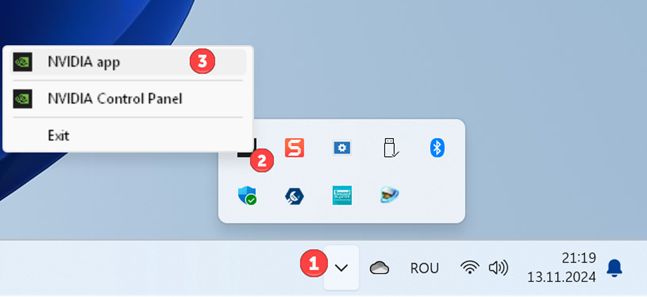
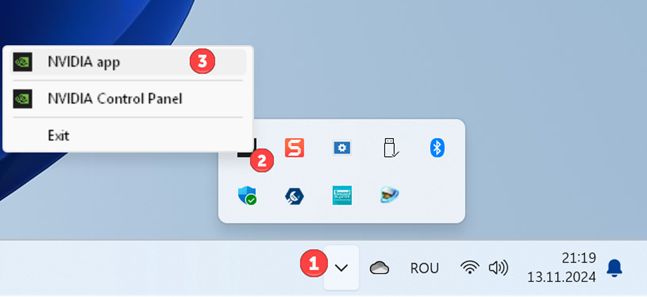
Buka aplikasi NVIDIA dari baki sistem
Di Aplikasi NVIDIA, klik atau ketuk Pengaturan di sidebar kiri. Di sebelah kanan, pada tab Fitur, temukan tombol untuk overlay NVIDIA, lalu klik atau tap tombol tersebut untuk mematikannya.
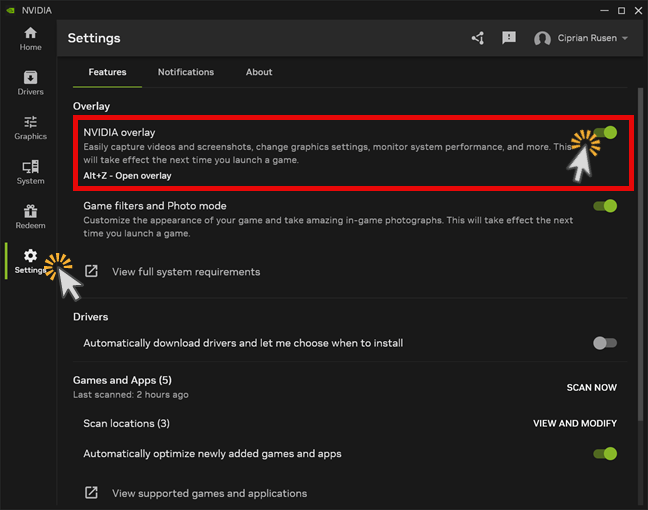
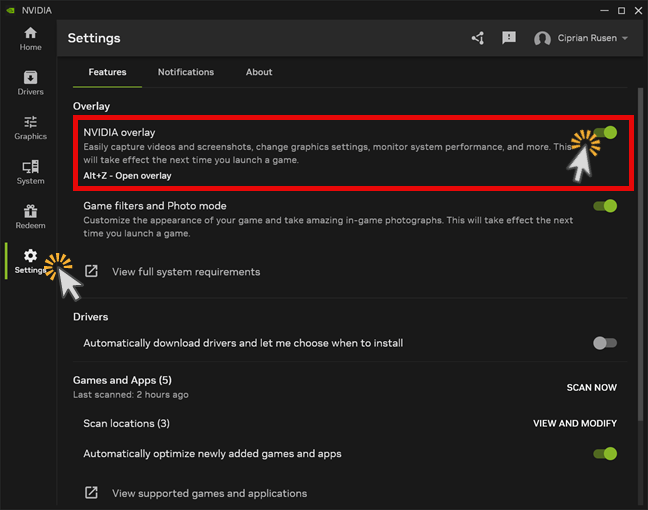
Matikan overlay NVIDIA
Overlay NVIDIA sekarang dinonaktifkan, dan perintah untuk membukanya tidak akan mengganggu Anda lagi.
Cara mematikan overlay NVIDIA dari GeForce Experience
Jika sudah kartu grafis GeForce yang lebih lama atau jika driver Anda sudah usang, aplikasi NVIDIA tidak diinstal pada PC Anda. Namun, Anda akan memiliki aplikasi GeForce Experience yang lebih lama. Aplikasi ini menampilkan pesan yang sedikit berbeda saat Anda membuka game:
Tekan Alt + Z untuk menggunakan overlay dalam game GeForce Experience
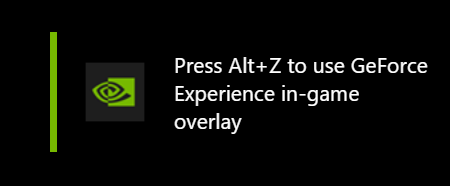
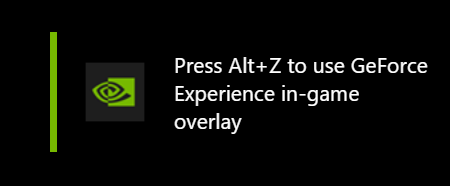
Tekan Alt + Z untuk menggunakan overlay dalam game GeForce Experience
Namun, overlay memiliki tujuan yang sama dan melakukan hal yang hampir sama. Untuk menonaktifkannya, Anda harus mengakses aplikasi GeForce Experience. Salah satu cara untuk melakukan ini di Windows 11 adalah dengan membuka Start Menu, buka All, gulir ke bawah ke aplikasi yang dimulai dengan huruf G, dan klik atau ketuk GeForce Experience. Di Windows 10, Anda cukup membuka Start Menu, gulir ke bawah daftar aplikasi, dan klik atau ketuk GeForce Experience.
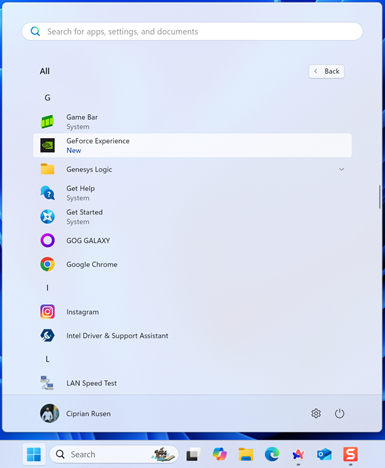
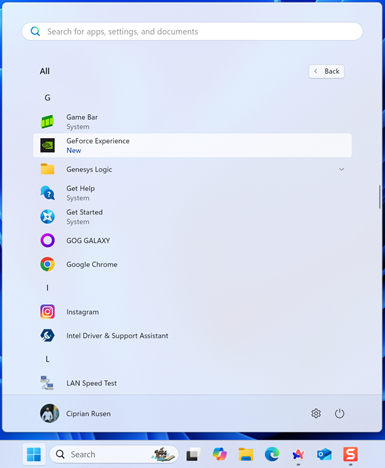
Buka Start Menu dan buka Semua > GeForce Experience
Anda juga dapat mengeklik atau mengetuk panah Tampilkan ikon tersembunyi di bilah tugas, klik kanan atau tekan dan tahan logo NVIDIA, lalu pilih NVIDIA GeForce Experience di menu kontekstual.
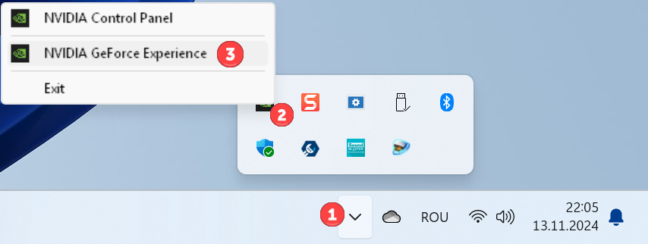
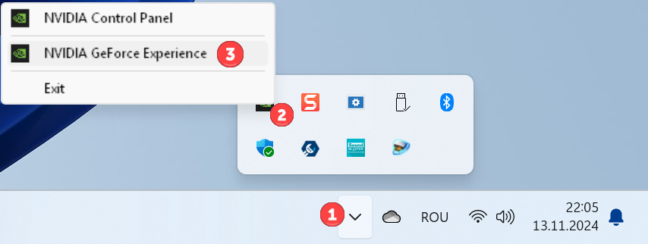
Buka Pengalaman NVIDIA GeForce dari baki sistem
Di aplikasi GeForce Experience, klik atau ketuk ikon Pengaturan di kanan atas, lalu pilih Umum di sebelah kiri. Anda akan melihat daftar panjang pengaturan dan opsi, serupa dengan yang ada pada tangkapan layar di bawah.


Di NVIDIA GeForce Experience, buka Pengaturan > Umum
Gulir ke bawah hingga Anda melihat bagian OVERLAY DALAM GAME. Klik atau ketuk tombol dengan nama yang sama untuk mematikannya.
Matikan OVERLAY DALAM GAME
Mulai sekarang, Anda tidak akan pernah melihat pesan “Tekan Alt + Z untuk menggunakan GeForce Experience in-game overlay”saat bermain game, dan menekan Alt + Z pada keyboard Anda tidak akan menampilkan overlay dalam game.
Nikmati game Anda tanpa overlay NVIDIA!
Sekarang Anda telah menonaktifkan overlay NVIDIA, Anda dapat menikmati game Anda tanpa gangguan perintah overlay atau kombinasi tombol yang tidak disengaja yang memicu menu atau statistik yang tidak diinginkan Anda seorang gamer biasa atau penggemar e-sports yang berdedikasi, memiliki pengalaman bermain game yang bebas gangguan dapat membuat perbedaan besar dalam kesenangan dan performa Anda. Ingatlah bahwa Anda selalu dapat mengaktifkan kembali overlay NVIDIA dengan mengikuti langkah dan pengaturan yang sama alih-alih mengaktifkannya Mati. Siapa tahu, mungkin suatu hari Anda ingin mengabadikan momen bermain game yang sempurna atau memantau kinerja sistem Anda saat memainkan game yang menuntut. Semoga frekuensi gambar Anda tinggi dan suhu GPU Anda rendah!